win10怎么修改开机用户名 win10如何修改开机用户名
更新时间:2023-05-26 20:47:51作者:jzjob
在Win10系统中,开机时会显示一个默认的用户名,但是如果我们需要与其他人共用一台电脑,那么这种默认设置可能并不适合日常办公。所以,这时就需要修改一下开机用户名。那么,win10应该怎么修改开机用户名呢?今天,我们就来学习一下win10如何修改开机用户名。
具体方法:
1.点击电脑桌面左下角搜索框。
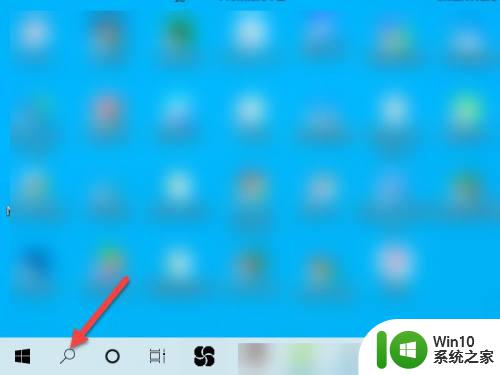
2.输入netplwiz。
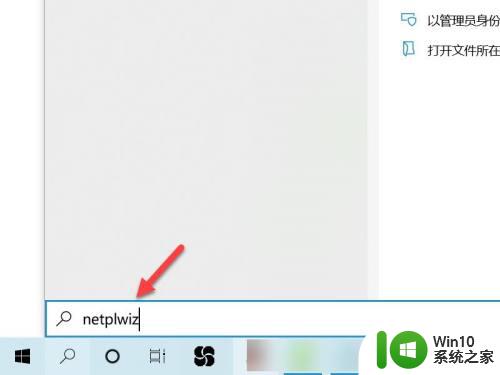
3.在跳出的运行命令界面,点击打开。
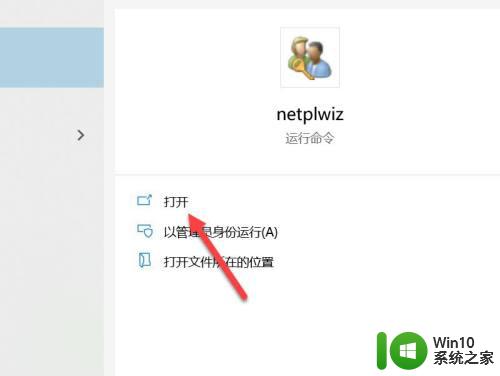
4.鼠标双击用户名处。
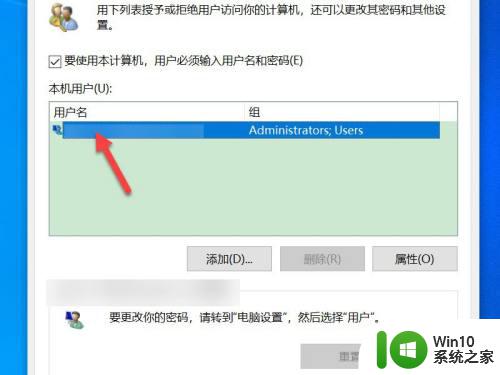
5.直接修改开机用户名。
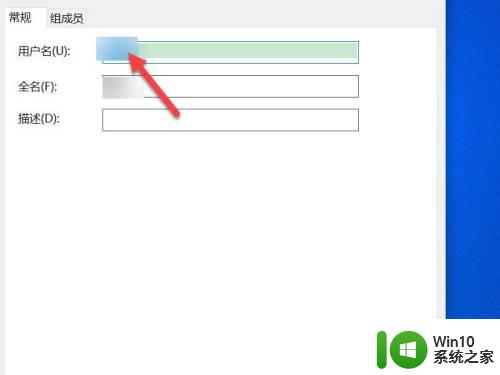
以上就是win10怎么修改开机用户名的全部内容,有遇到相同问题的用户可参考本文中介绍的步骤来进行修复,希望能够对大家有所帮助。
win10怎么修改开机用户名 win10如何修改开机用户名相关教程
- 如何更改win10开机用户名 win10修改开机用户名的步骤
- win10怎么修改用户名 win10如何修改用户名
- win10系统怎么更改默认用户名 win10电脑默认用户名如何修改
- win10家庭版怎么修改用户名 win10家庭版修改用户名的步骤
- win10系统如何更改用户名 win10正式版如何修改用户名
- win10计算机用户名 win10修改电脑默认用户名步骤
- win10怎么更改电脑账户名称 win10如何修改用户名
- win10家庭版无法修改用户名 如何在win10家庭版中更改用户名
- 怎么修改win10用户名为英文 win10中文用户名怎么改成英文
- 高手教你更改win10用户名 如何修改win10用户名
- win10怎么更改登录用户名名称 win10怎么修改登录账户名称
- win10用户名怎么改 Win10用户名修改教程
- 蜘蛛侠:暗影之网win10无法运行解决方法 蜘蛛侠暗影之网win10闪退解决方法
- win10玩只狼:影逝二度游戏卡顿什么原因 win10玩只狼:影逝二度游戏卡顿的处理方法 win10只狼影逝二度游戏卡顿解决方法
- 《极品飞车13:变速》win10无法启动解决方法 极品飞车13变速win10闪退解决方法
- win10桌面图标设置没有权限访问如何处理 Win10桌面图标权限访问被拒绝怎么办
win10系统教程推荐
- 1 蜘蛛侠:暗影之网win10无法运行解决方法 蜘蛛侠暗影之网win10闪退解决方法
- 2 win10桌面图标设置没有权限访问如何处理 Win10桌面图标权限访问被拒绝怎么办
- 3 win10关闭个人信息收集的最佳方法 如何在win10中关闭个人信息收集
- 4 英雄联盟win10无法初始化图像设备怎么办 英雄联盟win10启动黑屏怎么解决
- 5 win10需要来自system权限才能删除解决方法 Win10删除文件需要管理员权限解决方法
- 6 win10电脑查看激活密码的快捷方法 win10电脑激活密码查看方法
- 7 win10平板模式怎么切换电脑模式快捷键 win10平板模式如何切换至电脑模式
- 8 win10 usb无法识别鼠标无法操作如何修复 Win10 USB接口无法识别鼠标怎么办
- 9 笔记本电脑win10更新后开机黑屏很久才有画面如何修复 win10更新后笔记本电脑开机黑屏怎么办
- 10 电脑w10设备管理器里没有蓝牙怎么办 电脑w10蓝牙设备管理器找不到
win10系统推荐
- 1 番茄家园ghost win10 32位官方最新版下载v2023.12
- 2 萝卜家园ghost win10 32位安装稳定版下载v2023.12
- 3 电脑公司ghost win10 64位专业免激活版v2023.12
- 4 番茄家园ghost win10 32位旗舰破解版v2023.12
- 5 索尼笔记本ghost win10 64位原版正式版v2023.12
- 6 系统之家ghost win10 64位u盘家庭版v2023.12
- 7 电脑公司ghost win10 64位官方破解版v2023.12
- 8 系统之家windows10 64位原版安装版v2023.12
- 9 深度技术ghost win10 64位极速稳定版v2023.12
- 10 雨林木风ghost win10 64位专业旗舰版v2023.12